Bagaimana Cara Bertransaksi pada Platform MetaTrader 5: Panduan Mendetail

Melakukan transaksi pada platform MetaTrader 5 sederhana dan sangat mudah. Dengan mengetahui semua aspek terminal trading ini, Anda akan dapat melakukannya dalam hitungan detik untuk mengambil manfaat dari kesempatan trading selanjutnya. Panduan ini akan memandu Anda melalui keseluruhan proses dalam melakukan transaksi dengan platform MT 5. Anda akan mengungkapkan semua fungsionalitas platform yang terkait dengan pembukaan posisi trading di terminal ini. Mereka yang mencari kesempatan trading opsi digital dapat membuka akun di Binolla sekarang!
Contents
- 1 Membuat Pesanan Baru pada Platform MT 5
- 2 Isi Form Order Baru
- 3 Mulai menggunakan platform MT5 bersama Binolla!
- 4 Mengikuti Transaksi
- 5 Bagaimana Cara Memodifikasi Transaksi pada Platform MT 5
- 6 Menutup Posisi pada Platform MT 5
Membuat Pesanan Baru pada Platform MT 5
Ada tiga cara bagi trader untuk membuat pesanan baru pada platform MetaTrader 5. Yang pertama adalah ketika Anda mengklik tombol di menu utama.
Untuk melakukannya, Anda perlu mencari tab Peralatan pada menu utama dan klik di situ. Anda akan melihat menu dropdown. Klik Order Baru di sana untuk memulai transaksi pertama Anda pada platform MT 5.
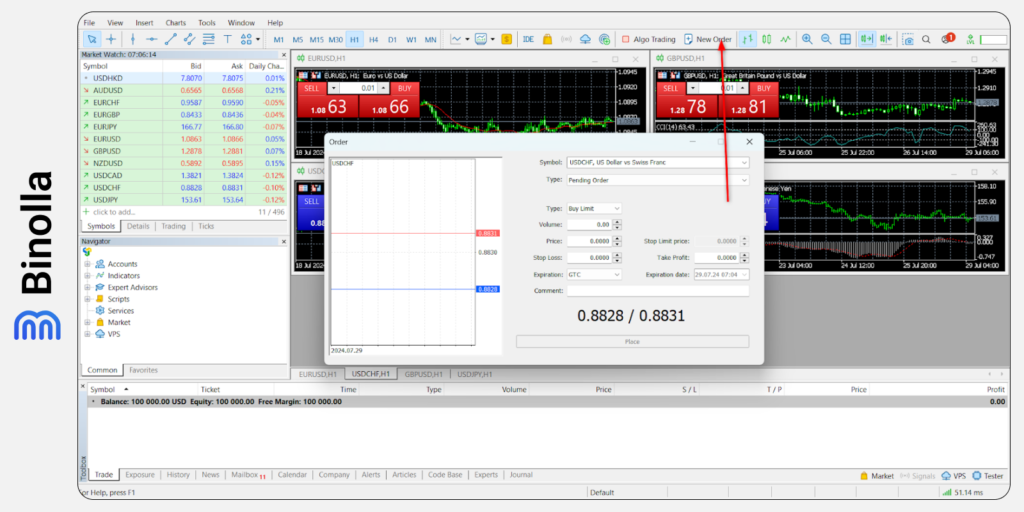
Cara lainnya, Anda dapat mulai membuat pesanan baru dengan cukup mengklik tombol yang terletak persis di bawah menu utama platform.

Akhirnya, para trader dapat cukup klik kanan pada pasangan mata uang atau aset lainnya yang ingin ditransaksikan pada tab Amati Pasar. Menu dengan tab Order Baru di atas akan muncul. Cukup klik di situ untuk memulai prosedur.
Isi Form Order Baru
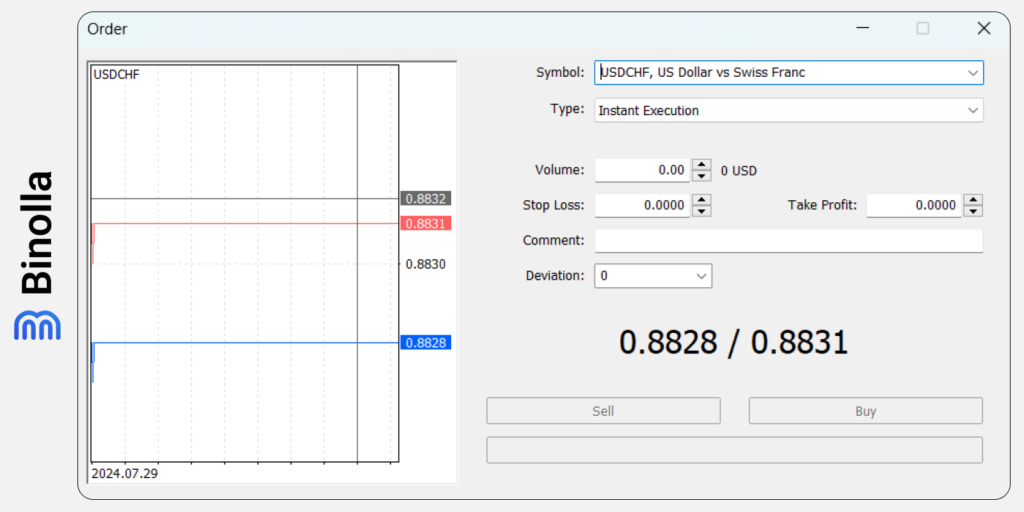
Sebelum membuat pesanan pada platform MT 5, Anda perlu mengisi form. Terdiri dari poin-poin berikut:
- Simbol. Dengan klik di situ, Anda akan melihat semua aset yang tersedia;
- Tipe. Pilih di antara tipe order yang tersedia;
- Volume. Ini merupakan volume dari transaksi yang akan datang yang bisa Anda pilih atau masukkan secara manual;
- Stop Loss. Trader dapat menentukan level di mana transaksi mereka akan ditutup otomatis jika saldonya negatif.
- Take Profit. Partisipan pasar dapat menentukan level untuk menutup transaksi otomatis jika saldonya positif.
- Komentar. Anda dapat menambahkan komentar pada setiap transaksi Anda;
- Deviasi. Parameter ini memungkinkan Anda untuk menetapkan deviasi di mana Anda pikir dibolehkan untuk sebuah order untuk dieksekusi;
- Jual/Beli. Pilih arah transaksi.
Langkah 1: Pilih Simbol
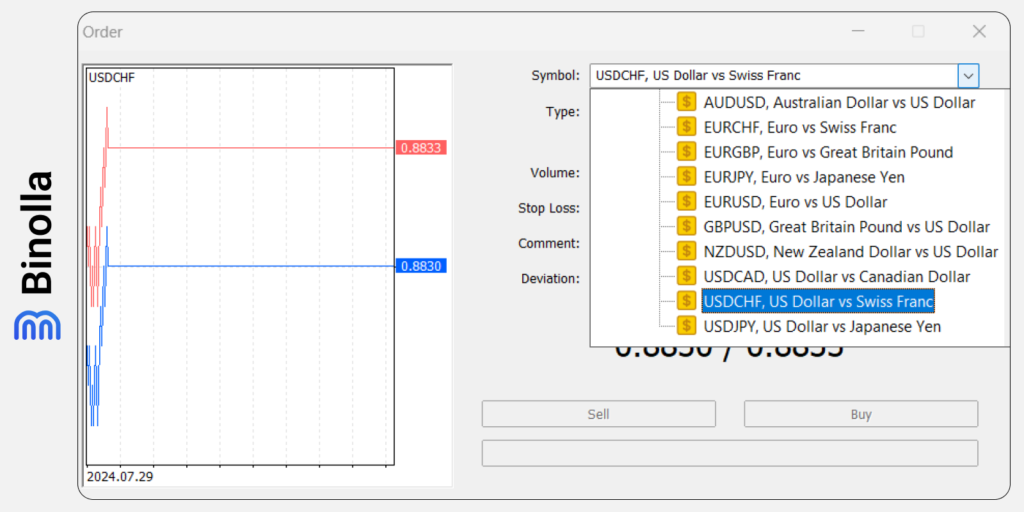
Setelah form muncul, Anda perlu memilih aset dari daftar yang tersedia. Dengan mengklik salah satunya, Anda akan melihatnya akan muncul pada kolom Simbol. Sekarang Anda dapat melanjutkan dengan langkah selanjutnya.
Tip Binolla: Memilih Aset
Para trader harus belajar lebih banyak mengenai aset yang akan mereka transaksikan. Ide bagus untuk mencobanya di mode demo, memantau semua berita yang dapat berdampak pada fluktuasi harga dan bahkan memeriksa bagaimana berita dan peristiwa berdampak pada pasangan mata uang tertentu, saham, atau aset lainnya. Memiliki lebih dari satu aset di tangan akan memungkinkan Anda mendiversifikasikan trading Anda.
Langkah 2: Memilih Tipe Pesanan
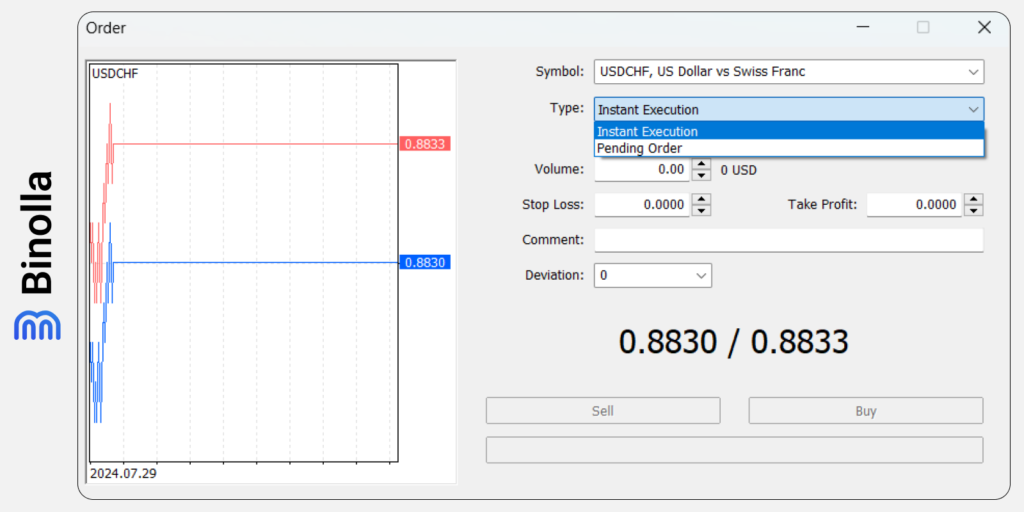
Platform MetaTrader 5 menawarkan dua tipe pesanan: pasar dan yang pending/tertunda. Pesanan pasar adalah ketika Anda membeli atau menjual aset pada harga pasar saat ini. Para trader menggunakan pesanan pasar ketika mereka ingin bertransaksi segera. Sehubungan dengan pending order, bermanfaat ketika Anda mengharapkan harga yang lebih baik sebelum melakukan pesanan.
Misalnya, Anda ingin membeli EUR/USD dan harga saat ini adalah 1,0910. Anda mengharapkan harga bergerak lebih rendah dan mencapai 1,0900 sebelum bergerak lebih tinggi. Anda dapat menggunakan salah satu pending order untuk membeli pada harga yang diinginkan. Jika EUR/USD bergerak ke 1,0900 sebelum melonjak, transaksi Anda akan dibuka.
Jangkauan pesanan tertunda (pending order) yang tersedia di platform MT 5 termasuk:
- Limit Beli. Tipe pesanan ini memungkinkan trader untuk membeli pada harga lebih rendah dari saat ini. Misalnya, jika harga GBP/USD saat ini 1,3010 dan Anda ingin membeli pada 1,3000, Anda dapat menempatkan limit pesanan beli;
- Limit Jual. Dengan memilih pesanan ini, trader dapat menjual pada harga yang diinginkan, yang mana lebih tinggi dari saat ini. Contohnya, harga EUR/USD saat ini 1,0785 dan Anda mengharapkan pasangan mata uang mencapai 1,0800 sebelum menjualnya, Anda dapat menetapkan limit pesanan jual pada 1,0800 dan jika harga bergerak ke situ, pesanan Anda akan terpicu;
- Stop Beli. Dengan tipe pesanan ini, Anda dapat menetapkan harga lebih tinggi daripada pasar saat ini. Misalnya, Anda berekspektasi EUR/USD menembus 1,1000, sementara harga saat ini 1,0970. Maka Anda dapat menempatkan stop beli pada 1,1000. Jika harga menyentuh level ini, pesanan stop beli akan terpicu;
- Stop Jual. Mirip contoh sebelumnya, Anda dapat menempatkan pesanan stop jual jika Anda berekspektasi pasangan mata uang atau aset lain untuk menembus level di bawahnya dan lanjut turun;
- Limit Stop Beli. Ketika order ini ditempatkan, baik stop beli maupun limit beli aktif
- Limit Stop Jual. Tipe order ini mengaktifkan pesanan stop jual dan limit jual.
Tip Binolla: Bagaimana Cara Memilih Tipe Order
Ide bagus untuk memahami bagaimana semua tipe pesanan bekerja. Lakukan ini sebelum memilih salah satunya. Pesanan pasar sangat baik dalam kebanyakan hal sebagaimana ketika Anda menganalisis harga dan melihat kesempatan trading, Anda tidak perlu menggunakan tipe pesanan lain.
Bagaimanapun, jika Anda melihat bahwa Anda bisa melakukan transaksi yang lebih baik pada harga yang akan tercapai ketika Anda berada di luar, Anda dapat menggunakan salah satu pending order untuk melakukannya. Selain itu, jika Anda tidak ingin menunggu kesempatan selama jam trading Anda, Anda dapat juga mengotomatiskan trading Anda dan menempatkan pending order..
Langkah 3: Volume
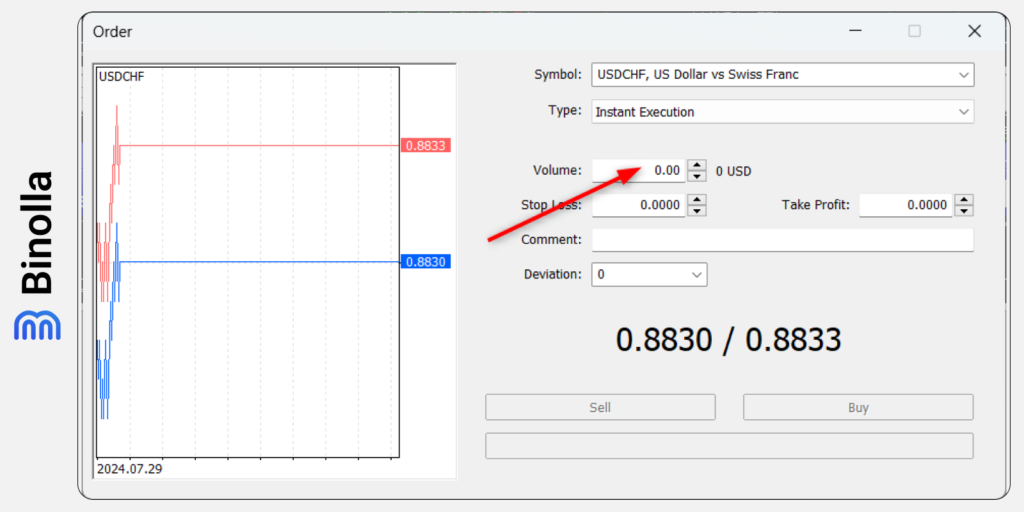
Para trader dapat mengisi secara manual volume transaksi. 1 lot adalah 100.000 unit mata uang. Dengan membeli EUR/USD pada 1 lot, Anda akan membelanjakan $100.000 (dengan leverage jumlah seperti ini bisa dicapai oleh trader ritel). Anda juga dapat memilih volume transaksi dengan mengklik panah. Anda akan melihat menu dropdown dengan volume yang tersedia. Harap diingat bahwa dengan mengatur volume secara manual, Anda bisa mendapatkan pilihan yang lebih banyak lagi.
Tip Binolla: Pikirkan tentang Risiko dan Strategi Manajemen Uang Anda
Volume merefleksikan berapa banyak lot yang Anda beli. Dimulai dari 0,01. Setelah Anda mulai mengubah volume, Anda akan melihat berapa banyak uang yang akan Anda investasikan per transaksi (sesuai leverage Anda). Harap diingat bahwa semakin banyak Anda investasikan, semakin tinggi risiko Anda. Direkomendasikan untuk berinvestasi paling banyak 1-2% dari total saldo Anda.
Langkah 4: Menetapkan Stop Loss (Opsional)
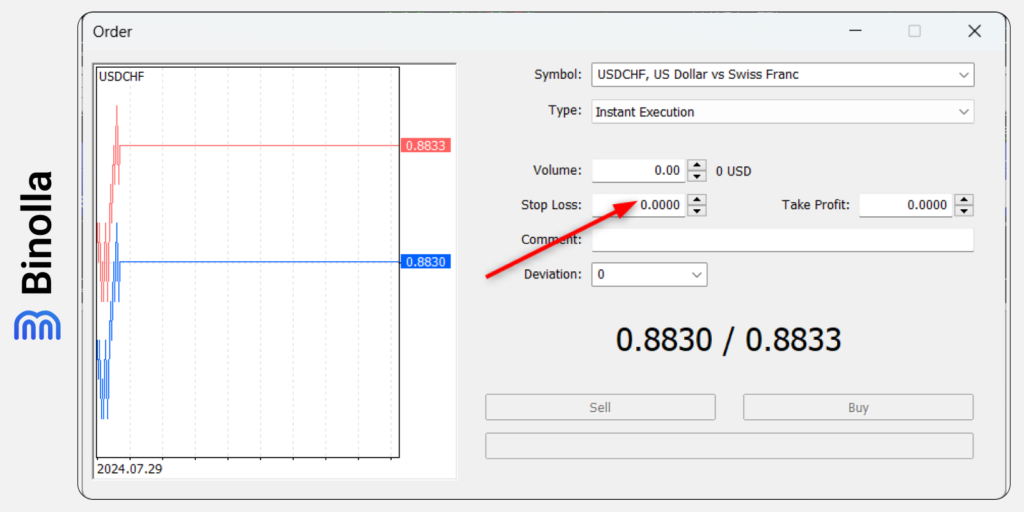
Langkah selanjutnya adalah memasang stop loss. Ini opsional karena Anda tidak disyaratkan untuk melakukannya untuk melakukan pesanan. Bagaimanapun, menetapkan stop loss sangat direkomendasikan untuk dilakukan karena Anda akan bisa mengotomatiskan proses manajemen risiko. Jika harga bergerak ke arah yang berlawanan, Anda tidak perlu menutup transaksi secara manual.
Untuk menetapkan stop loss, Anda dapat memasukkan level di mana Anda ingin posisi Anda tereliminasi atau mengatur level dengan mengklik panah. Harap diingat bahwa Anda akan bisa memasang perintah stop loss atau mengaturnya setelah transaksi dilakukan.
Tip Binolla: Rencanakan Jalan Keluar Anda Lebih Dulu
Walaupun menetapkan stop loss itu opsional, lebih baik menggunakannya. Stop loss akan mencegah Anda mendapatkan kerugian lebih besar jika harga bergerak di arah yang berkebalikan. Selain itu, mirip dengan pending order, Anda dapat mengotomatiskan trading Anda. Anda tidak perlu menghabiskan waktu memeriksa posisi trading Anda. Ketika stop loss ditempatkan, Anda dapat berfokus pada aspek-aspek lainnya. Jika harga mencapainya, transaksi akan ditutup otomatis.
Langkah 5: Menetapkan Perintah Take Profit (Opsional)
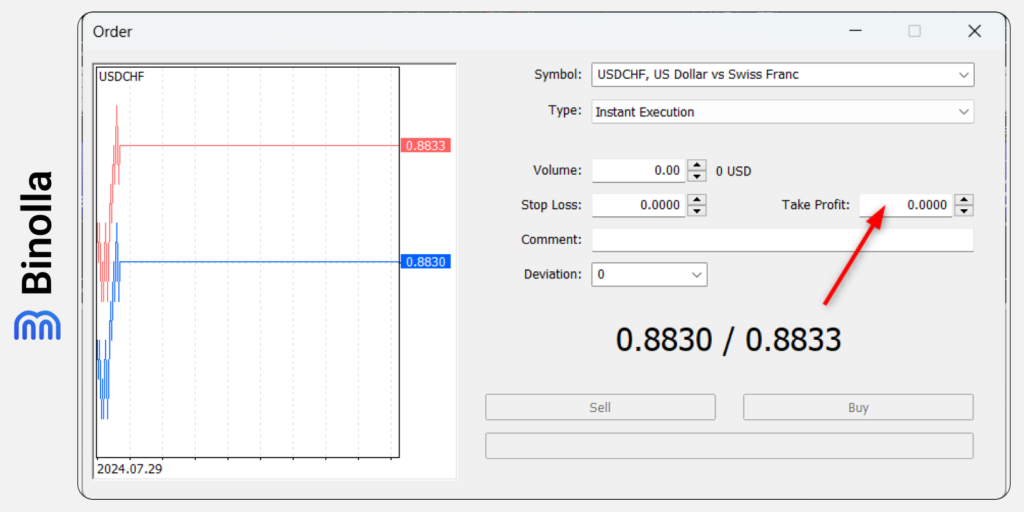
Bersamaan dengan manajemen risiko, para trader dapat mengotomatiskan proses penutupan posisi trading mereka tepat mengenai arah pergerakan harga. Bayangkan Anda ingin mengambil 30 pips dari pasar. Maka Anda dapat menetapkan take profit sebesar 30 pips dari harga pembukaan untuk mengkapitalisasi perbedaan ini.
Memasang perintah take profit juga opsional. Selain itu, tidak seperti stop loss, tidaklah terlalu direkomendasikan untuk menggunakannya karena dalam beberapa hal dapat membatasi profit Anda jika harga melanjutkan pergerakannya ke arah yang diinginkan.
Untuk memasang perintah take profit, Anda dapat memasukkan level di kolom atau mengaturnya dengan mengklik panah-panah. Harap diingat bahwa Anda akan dapat memasang atau menyesuaikannya belakangan setelah melakukan transaksi.
Tip Binolla: Gunakan Perintah Take Profit Secara Bijaksana
Walaupun stop loss harus digunakan para trader, perintah take profit adalah opsional dan dalam beberapa hal dapat mempermainkan para trader. Anda dapat menetapkannya berekspektasi harga akan mencapai level tertentu. Bagaimanapun, jika harga menembus level ini dan bergerak lebih lanjut ke arah perkiraan Anda, dengan menetapkan take profit, Anda akan kehilangan kesempatan untuk mendapatkan uang lebih banyak lagi.
Karenanya, perintah take profit harus dipasang secara bijaksana. Jika ekspektasi Anda tren akan berlanjut, Anda dapat menyesuaikan take profit atau bahkan menghilangkannya.
Langkah 6: Mendefinisikan Deviasi
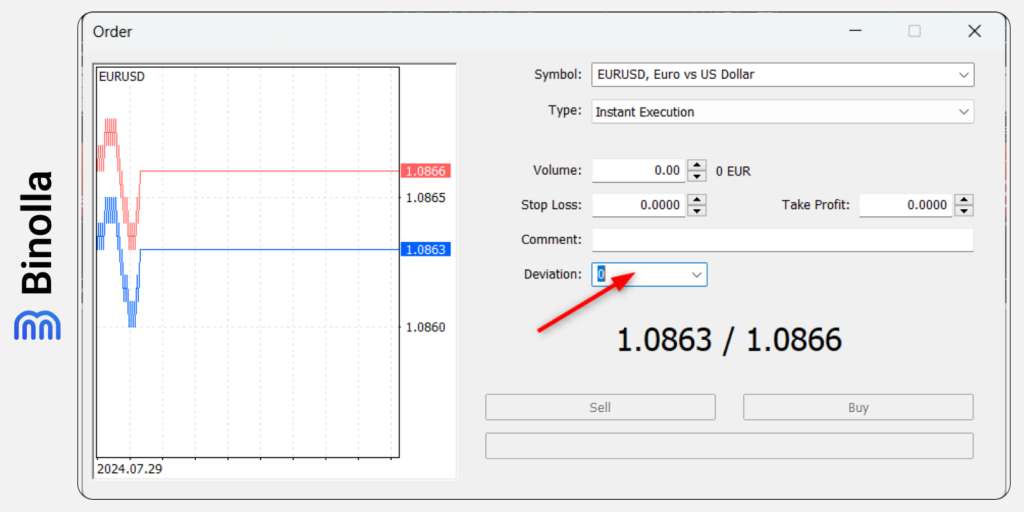
Sebelum melakukan transaksi, Anda dapat menetapkan deviasi yang akan mendefinisikan berapa banyak pips harga pesanan dapat berdeviasi dari harga pasar di mana Anda ingin pesanan Anda dibuka.
Tip Binolla: Pikirkan tentang Deviasi Ketika Melakukan Transaksi
Terkadang Anda mungkin melihat harga di mana Anda telah menempatkan pesanan berbeda dari harga di mana pesanan dieksekusi oleh platform. Anda dapat menentukan jumlah pips yang sama dengan deviasi maksimum yang jangan sampai terlampaui ketika pesanan dieksekusi.
Misalnya, jika Anda membeli EUR/USD pada 1,0910 namun harganya membuat pergerakan signifikan naik, transaksi Anda dapat dieksekusi pada 1,0915. Jika Anda tidak ingin ini terjadi, Anda dapat menetapkan deviasi pada 3 pips.
Ketika melakukan ini, Anda dapat berekspektasi transaksi dieksekusi pada harga tersebut, yang tidak lebih tinggi dari 1,0913.
Terpeleset kebanyakan terjadi ketika berita penting dirilis. Pada saat ini, harga dapat membuat pergerakan signifikan dalam sedetik, yang menyebabkan deviasi. Bagaimanapun, harap diingat bahwa terkadang bisa juga baik kehilangan lebih banyak lagi pips namun menangkap pergerakan signifikan kemudian jauh-jauh dari pasar.
Langkah 7: Melakukan Transaksi
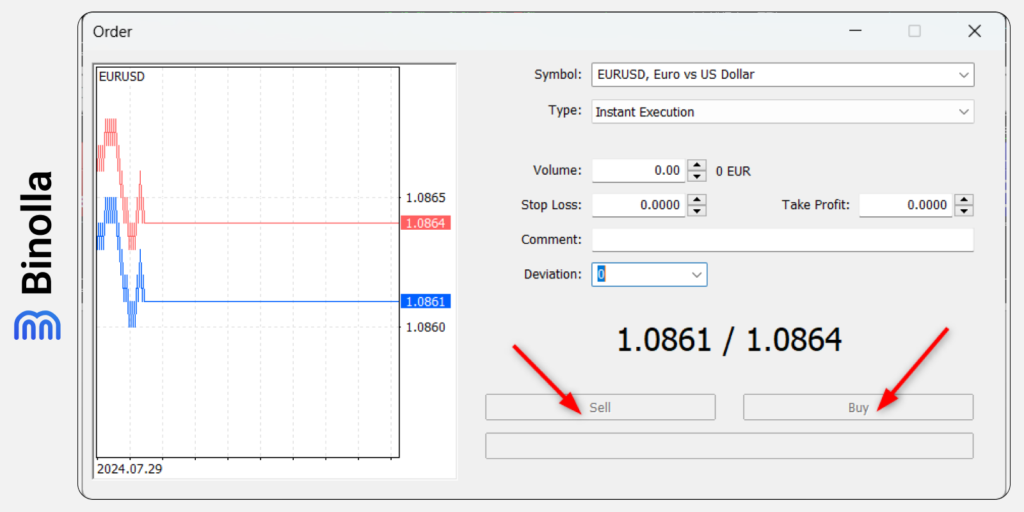
Langkah terakhir sebelum bertransaksi adalah memilih antara Jual dan Beli. Jika Anda berekspektasi aset tumbuh dari harga saat ini, Anda harus membelinya, sementara jika Anda pikir akan jatuh, maka Anda jual.
Tip Binolla: Gunakan Strategi Anda untuk Membuat Pilihan
Trading bukanlah tentang menebak arah. Sebelum Anda memutuskan apakah membeli atau menjual aset, Anda harus menggunakan strategi berdasarkan indikator teknikal, alat gambar, atau bahkan analisis fundamental. Selain itu, Anda dapat menggunakan kombinasi dari beberapa atau semua metode untuk memperbaiki hasil trading Anda.
Misalnya, Anda dapat menggunakan beberapa strategi candlestick dasar untuk mencari pembalikan arah pasar atau koreksi. Dengan menambahkan level-level support dan resistance, Anda dapat memperbaiki lebih lanjut hasil Anda. Selain itu, ada pola-pola gambar yang memungkinkan para trader untuk memprediksi kelanjutan tren, yang dapat bermanfaat bagi para swing trader atau mereka yang mengharapkan untuk menahan posisi mereka lebih lama.
Dengan menerapkan analisis fundamental, para trader dapat memahami alasan-alasan di balik pergerakan harga jangka panjang tertentu. Menyelaraskan analisis ini dengan riset teknikal akan memungkinkan partisipan pasar untuk mengambil keputusan yang terinformasi.
Mengikuti Transaksi
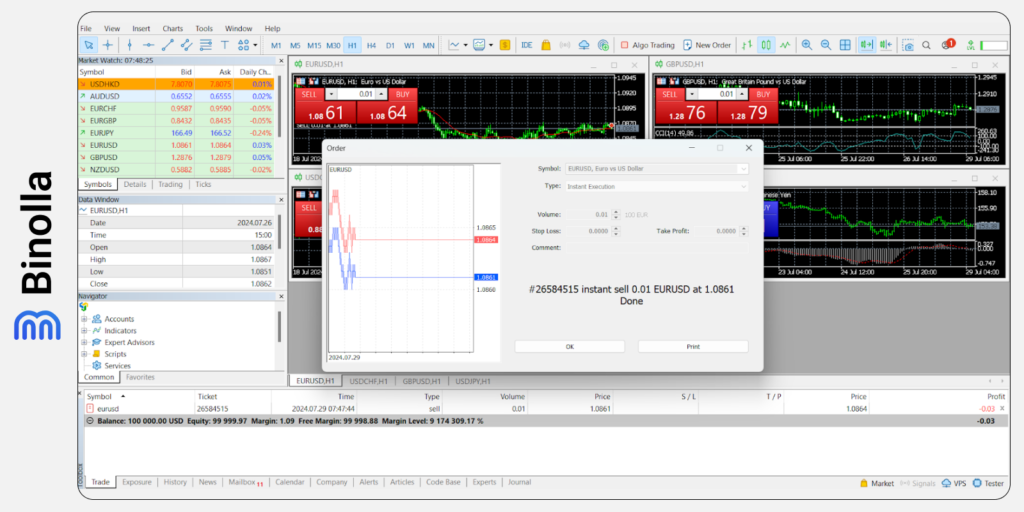
Setelah transaksi dilakukan, Anda akan melihat bahwa form telah berubah. Notifikasi tentang order/pesanan dengan dua tombol di bawahnya akan muncul. Anda dapat menekan OK untuk menutup jendela atau mencetaknya. Juga, Anda akan melihat bahwa pesanan muncul di tab Transaksi dari bagian Toolbox. Di sini Anda bisa melihat parameter-parameter berikut:
- Saldo dalam USD;
- Ekuitas;
- Margin;
- Level Margin.
Bagaimana Cara Memodifikasi Transaksi pada Platform MT 5
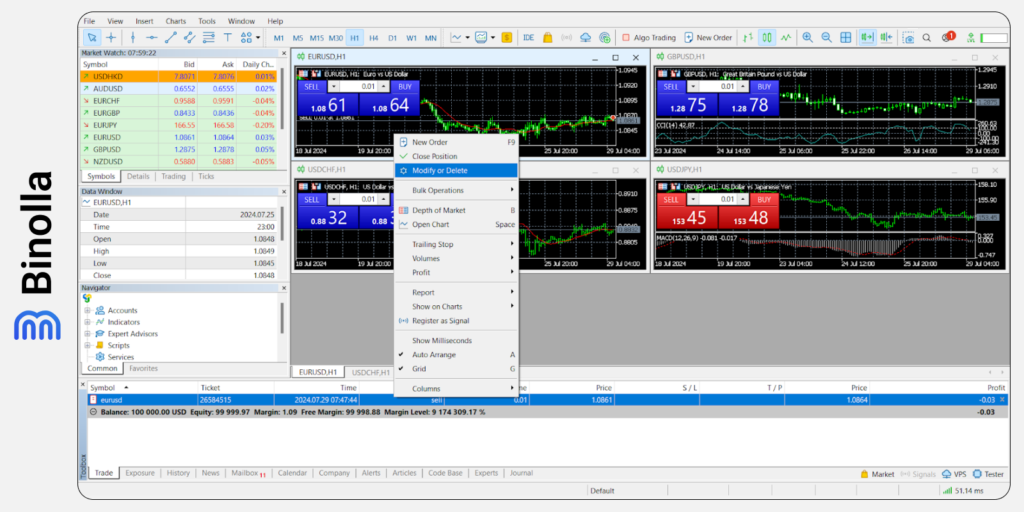
Jika Anda ingin memodifikasi pesanan Anda, Anda dapat melakukannya dengan mengkliknya pada toolbox. Klik Modifikasi atau Hapus dan Anda akan melihat jendela, yang tampak mirip dengan yang Anda buka ketika menempatkan pesanan/order baru.
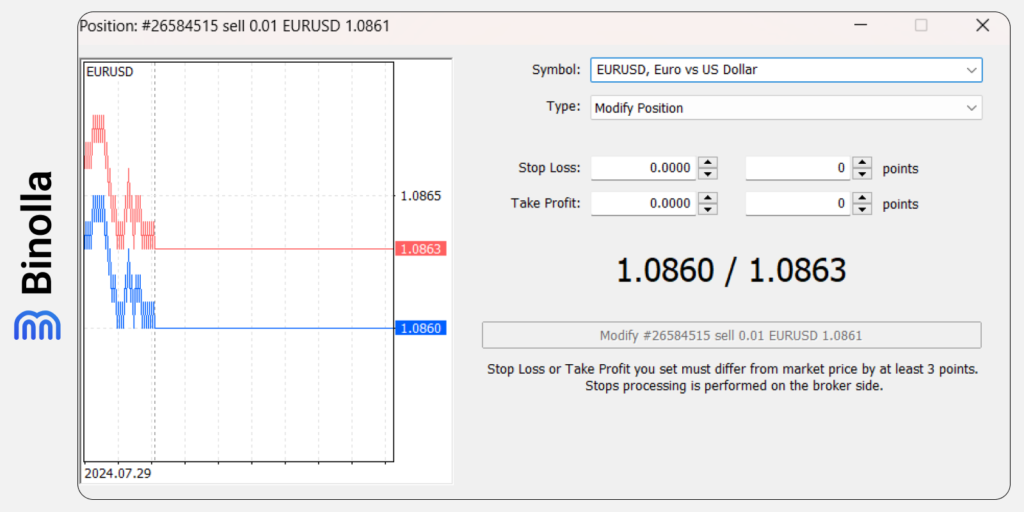
Di sini Anda dapat menempatkan stop loss jika Anda belum melakukannya sebelumnya termasuk mendefinisikan take profit. Jika Anda telah menetapkan stop loss dan take profit sebelumnya dan ingin memodifikasinya, maka Anda dapat melakukannya dalam jendela ini.
Menutup Posisi pada Platform MT 5
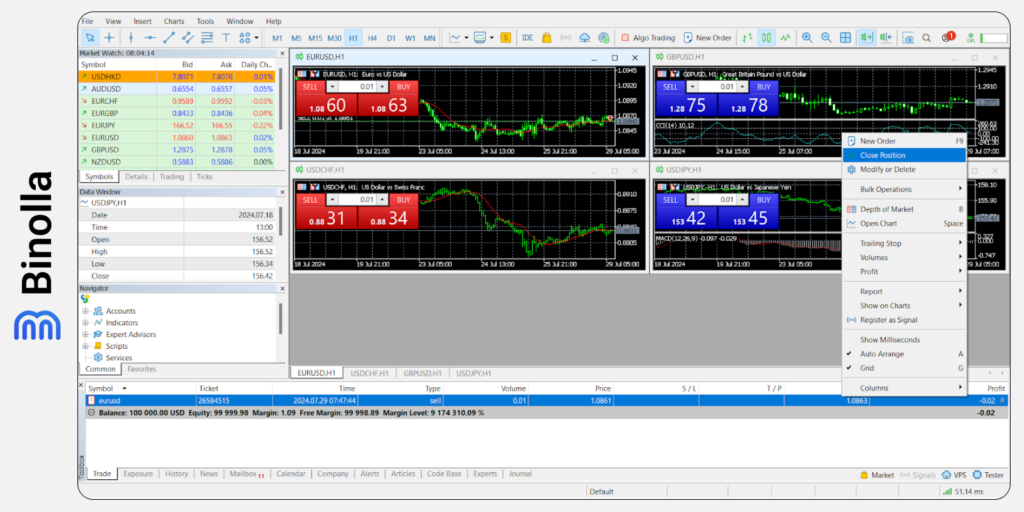
Para trader dapat menunggu hingga perintah stop loss atau take profit terpicu. Bagaimanapun, Anda dapat menutup posisi sebelumnya jika Anda melihat harga bergerak dalam arah berlawanan. Untuk melakukannya, Anda perlu klik kanan pada pesanan Anda dalam toolbox dan pilih Tutup Posisi di situ. Cara lain, Anda dapat klik pada silang di kanan bagian Profit langsung dalam toolbox.







